word的自动保存在哪里 word文档自动保存方式
更新时间:2024-06-26 13:55:48作者:yang
在使用Word文档时,我们经常会遇到意外关闭或电脑死机导致文档丢失的情况,为了避免这种情况,Word提供了自动保存功能,可以在一定时间间隔内自动保存文档的最新版本。这样即使遇到意外情况,我们也可以轻松找回最新的文档内容,确保工作的连续性和安全性。Word的自动保存功能让我们的工作更加高效和便捷,让我们不再担心文档丢失的问题。
操作方法:
1.先打开电脑,然后打开电脑上面的word;
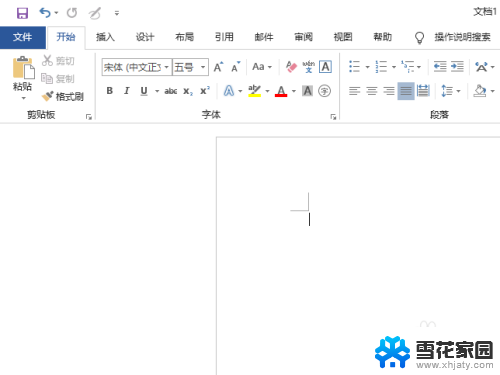
2.之后点击左上角的文件;

3.然后点击管理文档;
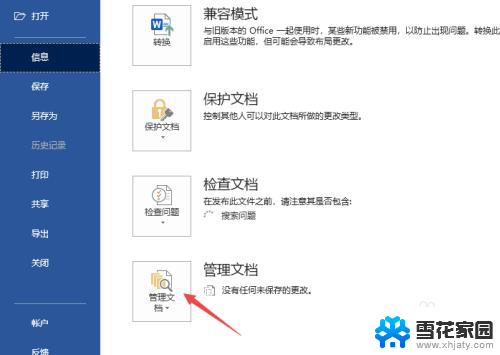
4.之后点击恢复未保存的文档;
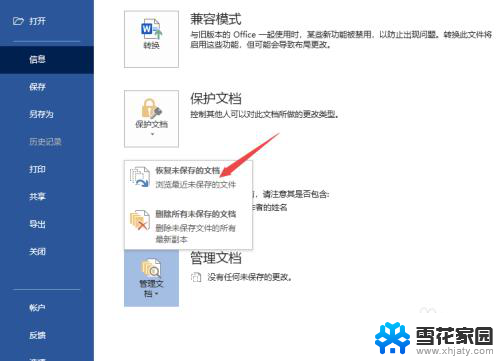
5.然后我们就找到自动保存的文档了;
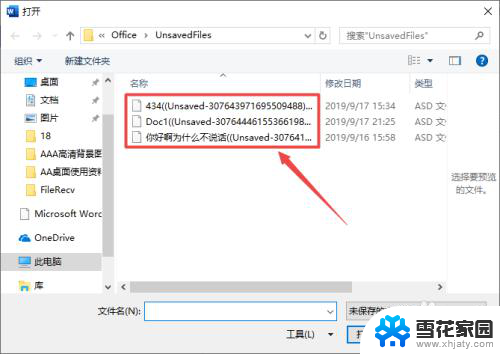
6.我们可以点击选择一个自动保存的文档,然后点击打开;
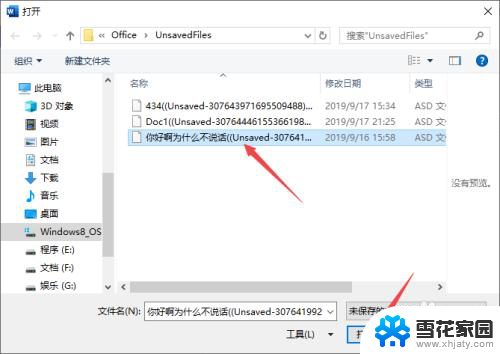
7.之后点击另存为;
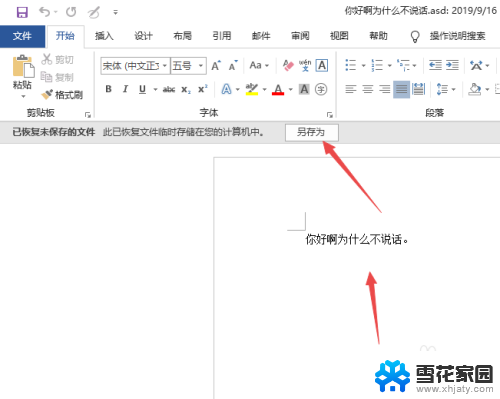
8.然后点击选择一个储存位置,之后点击保存。这样就保存了自动保存的文档了。
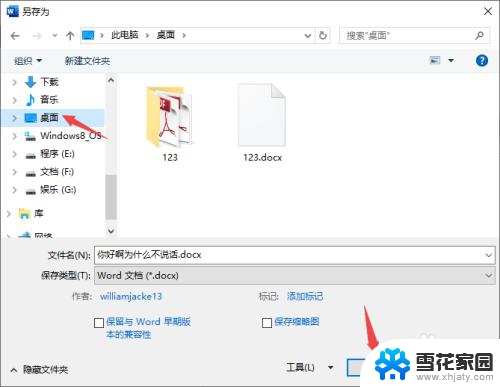
以上就是Word自动保存的位置信息,如果您遇到这种情况,可以尝试按照以上方法解决,希望对大家有所帮助。
word的自动保存在哪里 word文档自动保存方式相关教程
-
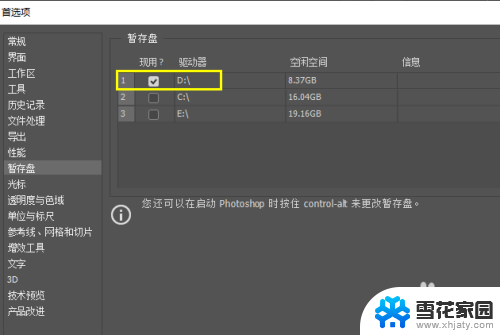 ps暂存盘文件在哪里 Photoshop自动保存文件保存在哪里
ps暂存盘文件在哪里 Photoshop自动保存文件保存在哪里2024-03-11
-
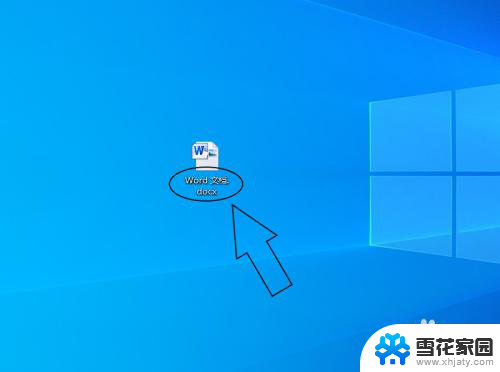 电脑word文档保存到哪里去了 word文件默认存储位置
电脑word文档保存到哪里去了 word文件默认存储位置2024-08-30
-
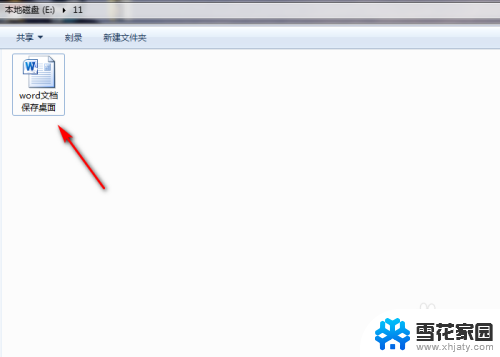 做好的word文档怎么保存到桌面 word文档保存到桌面步骤
做好的word文档怎么保存到桌面 word文档保存到桌面步骤2024-05-10
-
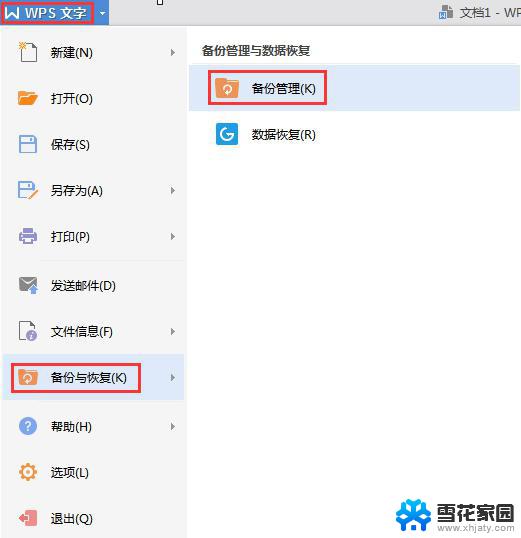 wps文档没保存不见了 wps文档自动保存设置
wps文档没保存不见了 wps文档自动保存设置2024-03-08
- word文档保存了找不到了怎么办 word文档保存后丢失了怎么办
- wps怎么把word的文档保存到文件夹 wps的保存功能如何将word文档存放到文件夹
- cad设置自动保存时间 CAD怎么设置自动保存文件
- 笔记本电脑的word文档在哪里 电脑自带的word的图标在哪里
- wps自动上传文档在哪里找 wps自动上传文档的位置在哪里
- wps为什么我设置的自动保存现在不保存了 wps自动保存设置不生效
- 电脑微信设置文件保存位置 微信电脑版文件保存位置设置方法
- 增值税开票软件怎么改开票人 增值税开票系统开票人修改方法
- 网格对齐选项怎么取消 网格对齐选项在哪里取消
- 电脑桌面声音的图标没了 怎么办 电脑音量调节器不见了怎么办
- 键盘中win是那个键 电脑键盘win键在哪个位置
- 电脑如何连接隐藏的wifi网络 电脑如何连接隐藏的无线WiFi信号
电脑教程推荐